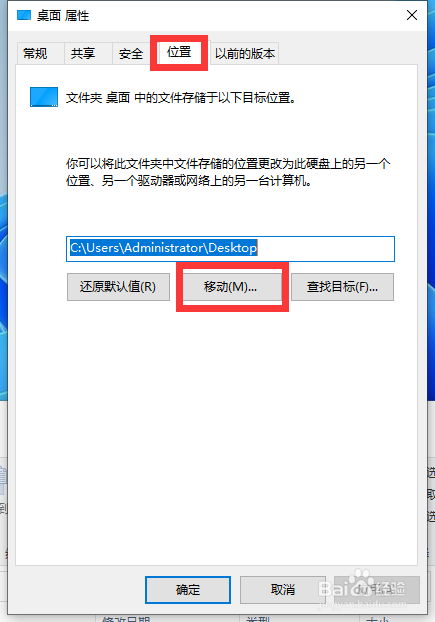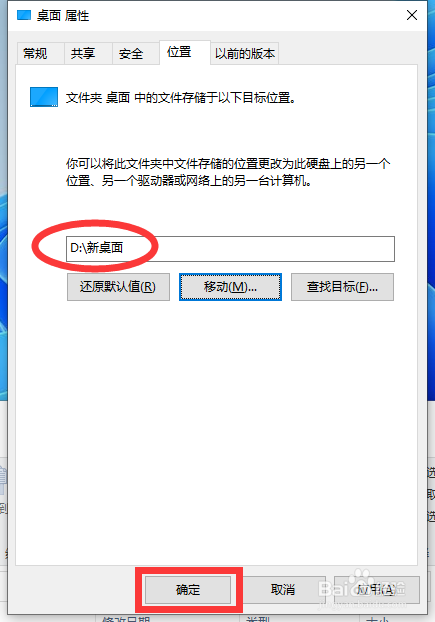1、首先,我们鼠标右键点击WINDOWS开始菜单从列表中选择资源管理器选项打开。
2、到大概如图所示的文件资源管理器界面后,我们展开快速访问列表,找到桌面并鼠标右击选择属性选项打开。
3、打开如图所示的桌面属性界面后切换的位置选项卡,再次点击移动按钮。
4、此时我们就可以设置桌面的保存的具体位置,在此我们在D盘下创建一个文件夹,用于保存电脑桌面文件的保存目标位置。
5、再次返回桌面属性界面之后,会发现当前的位置发生了更改,再次点击确定按钮。
6、此时将弹出如图所示的提示窗口,这次我们点击是按钮将自动完成桌面文件的转移操作。